アドセンス審査を通過してほっとしたのも束の間、アドセンスのホーム画面の上部にads.txtファイルについての警告表示が出てちょっとびびってしまったことはありませんか。

でもこれは丁寧にグーグルが教えてくれているだけで、こちらの不備ではないので心配はありませんが、なるべく早めに対応するほうが良いです。
グーグルが教えてくれている「問題を修正」とは「ads.txtファイルの設定」のことです。
ads.txtとは
ads.txtとは、サイト運営者(自分)が認定した販売者(ここではGoogle Adsense)や運営者IDなど、下記のように4種の情報が書かれているテキストファイルのことです。
例( Google Adsence センスの場合)
“google.com, pub-0000000000000000, DIRECT, f08c47fec0942fa0”
ads.txtの設定とは、このads.txtファイルを作成し、自分のサイトのフォルダにアップロードする作業です。
登録したサイトごとに設定が必要です。
ads.txtを設定する目的
(この内容はweb-tan-forumを参考にさせていただきました。)
ads.txtを設定する目的はアドフラウド(広告詐欺)の防止です。
アドフラウド(広告詐欺)とは、悪い人が偽造した運営者IDと実在する第3者のURLを使って広告掲載を広告主に要請します。それを信頼して広告主が広告を出すと、申請されたURLではなく悪い人が用意した別のサイトに広告が掲載されてしまいます。しかも、それを自動ロボットであたかも人がクリックしているように見せかけるという仕組みです。
つまり本来のURLのサイトには収益が入らず、広告主も無駄な広告費を払っていることになります。
ads.txtを設定しているサイトであれば、広告主は申告内容とサイト情報との整合性を事前に確認できるのでアドフラウドを防止することができます。
ads.txtを設定することのメリット
ads.txtを設定することで、広告主と運営者側(自分のサイト)どちらにもメリットが生じます。
広告主のメリット
運営者側のメリット
ads.txtを設定していると広告主側からの信頼度が上がるので、ads.txtを設置していないサイトと比較すると優先的に広告を出してもらえる可能性があります。また、アドフラウドに自分のURLが不正利用されることも防ぐことができます。
なお設定することによるデメリットはとくになさそうです。
設定方法
設定方法大きく3つあります。
- レンタルサーバーが用意した機能を使う
- 自分でファイルをアップロードする
- ワードプレスのプラグインを使う
例として、ここでは当サイトが使っているエックスサーバーを使った方法を紹介します。
①サーバーパネルでads.txt設定を選択
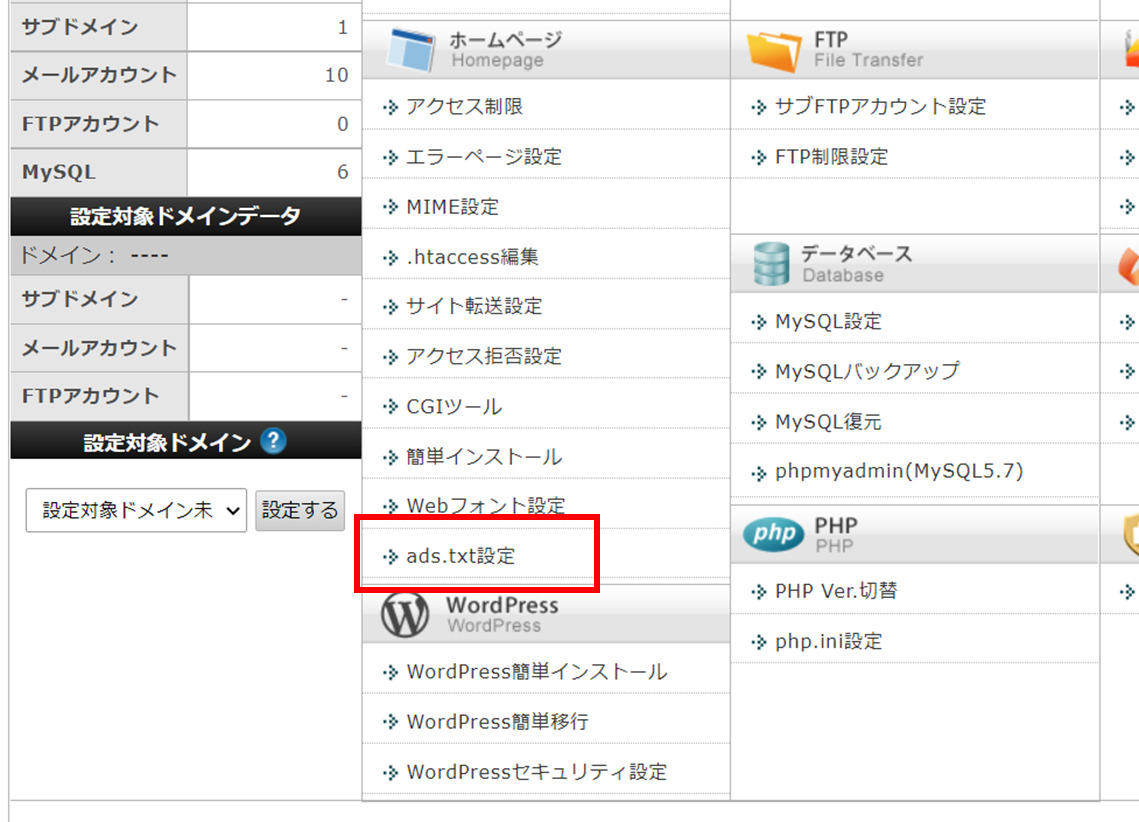
②ads.txt設定追加タブを選択して、下の情報を入力し設定を完了させます。
(グーグルアドセンスヘルプにも書かれています)
- 広告システム:google.com
- サイト運営者ID:pub-〇〇〇〇(〇〇〇〇は自分のID)
自分のサイト運営者IDが分からない時はこちら→マイ AdSense ページ - 契約種別:DIRECT
- 認証機関ID:f08c47fec0942fa0

アップロードできているか確認する
ads.txt の URL https://自分のドメイン/ads.txtでアクセスし、次のように表示されたらきちんとアップロードできています。

グーグルアドセンスの警告表示は、ads.txtファイル設置から数日で消えます。私は翌日消えていました。
注: 変更が AdSense に反映されるまでに数日かかる場合があります。サイトの広告リクエストが多くない場合は、最長で 1 か月ほどかかることがあります。
ads.txt に関するガイド

